Docker镜像加速专家KSpeeder
简介
什么是 KSpeeder ?
KSpeeder是一个基于Docker的容器化应用程序,用于优化Docker镜像仓库的访问速度。KSpeeder提供了一系列功能来加速镜像下载、动态负载均衡和断点续传支持。并提供了多架构支持,可以在不同的硬件平台上运行。
工作原理
- 多镜像源并发下载:
KSpeeder支持同时从多个镜像源下载Docker镜像。这种并发下载方式显著提升了下载效率,减少了等待时间。 - 动态负载均衡:系统智能选择最优镜像源,根据当前网络状况和资源分配情况,自动调整下载路径,确保下载过程的平稳与快速。
- 断点续传:如果下载过程中发生中断,
KSpeeder支持从中断位置继续下载,避免重复下载已完成的部分,节省时间和流量。 - 实时监控: 提供可视化界面,用户可以实时查看服务状态、下载进度以及其他相关信息,便于管理和优化使用体验。
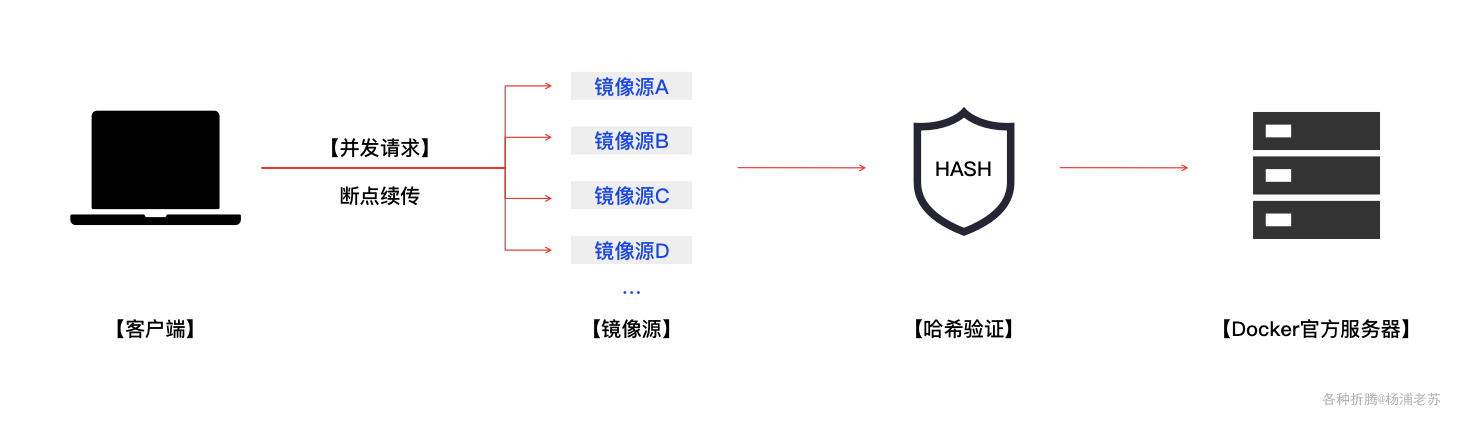
主要特点
- 轻量级容器:基于
Alpine Linux,资源占用少。 - 多架构支持:支持多种硬件架构,包括
x86_64、ARM v6、ARM v7和ARM64。 - Docker Compose 支持:提供
Docker Compose文件,方便部署和管理。 - 智能镜像源选择:自动选择最佳镜像源,以提高下载速度。
- 实时监控:提供下载速度监控和可视化状态监控界面。
- 支持 HTTPS:安全地访问镜像仓库。
- 限速功能:可以配置带宽限制,控制下载速度。
- 异步读取优化:提高下载效率,减少等待时间。
应用场景
- 开发环境:适用于需要频繁下载
Docker镜像的开发者,提升开发效率。 - 企业级应用:为企业提供高效的
Docker镜像管理和下载解决方案,确保持续集成和部署的顺畅。 - 教育和科研:在教育机构和科研单位中,快速获取和管理
Docker镜像,提高学习和研究的效率。 - 多用户环境:支持多用户并发下载镜像,适合团队合作。
总之,KSpeeder 是一个强大的工具,可以帮助用户高效管理和加速 Docker 镜像的下载和使用。
安装
在群晖上以 Docker 方式安装。
在注册表中搜索 kspeeder ,选择第一个 linkease/kspeeder,版本选择 latest。
本文写作时,
latest版本对应为0.3.0;
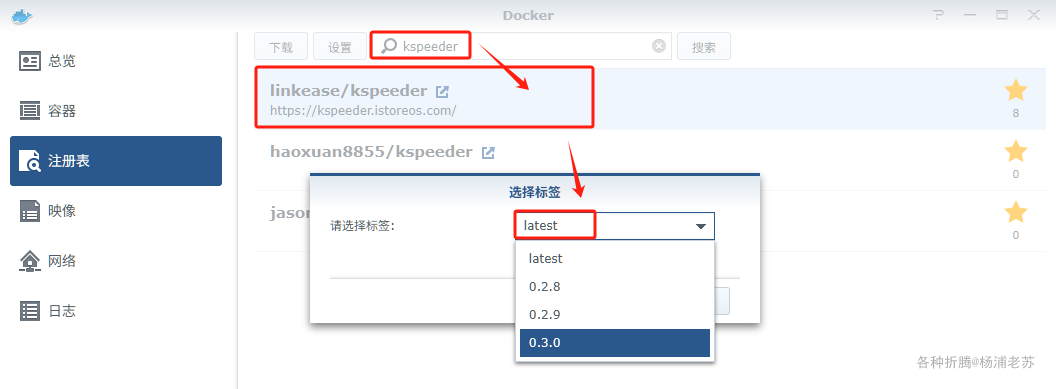
卷
在 docker 文件夹中,创建一个新文件夹 kspeeder,并在其中建两个子文件夹 config 和 data
| 文件夹 | 装载路径 | 说明 |
|---|---|---|
docker/kspeeder/data |
/kspeeder-data |
数据存储目录 |
docker/kspeeder/config |
/kspeeder-config |
配置文件目录 |
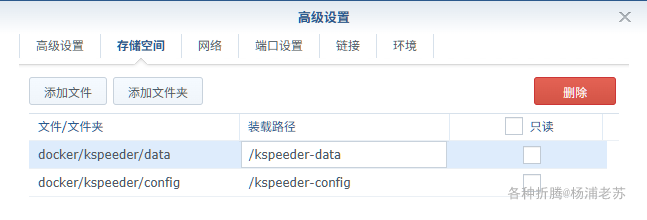
端口
本地端口不冲突就行,不确定的话可以用命令查一下
1 | # 查看端口占用 |
| 本地端口 | 容器端口 | 说明 |
|---|---|---|
5445 |
5443 |
KSpeeder 主服务端口 |
5444 |
5003 |
管理监控端口 |
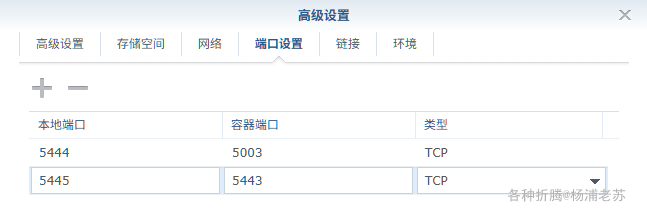
命令行安装
如果你熟悉命令行,可能用 docker cli 更快捷
1 | # 新建文件夹 kspeeder 和 子目录 |
也可以用 docker-compose 安装,将下面的内容保存为 docker-compose.yml 文件
1 | services: |
然后执行下面的命令
1 | # 新建文件夹 kspeeder 和 子目录 |
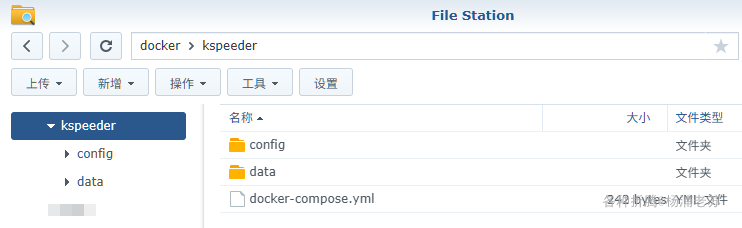
运行
在浏览器中输入 http://群晖IP:5444 就能看到主界面
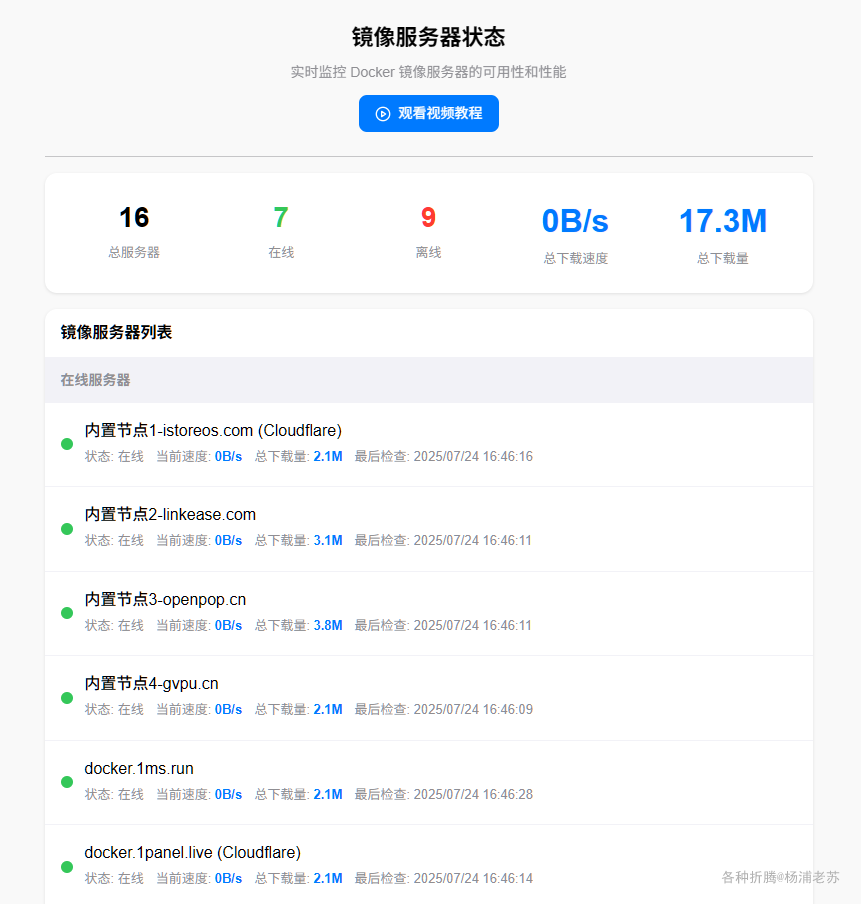
为了测试速度,老苏打算用个比较大的镜像,例如 ollama 来做测试,顺便给容器升个级
正常情况下,我们用的下载命令行是
1 | docker pull ollama/ollama:latest |
想要通过 KSpeeder 实现加速,需要给镜像添加前缀(注册表) registry.linkease.net:KSpeeder主服务的主机端口,因为老苏的主机端口 5443 被占用了,所以映射为了 5445,因此要添加的完整前缀就是 registry.linkease.net:5445
1 | docker pull registry.linkease.net:5445/ollama/ollama:latest |
峰值还是不错的
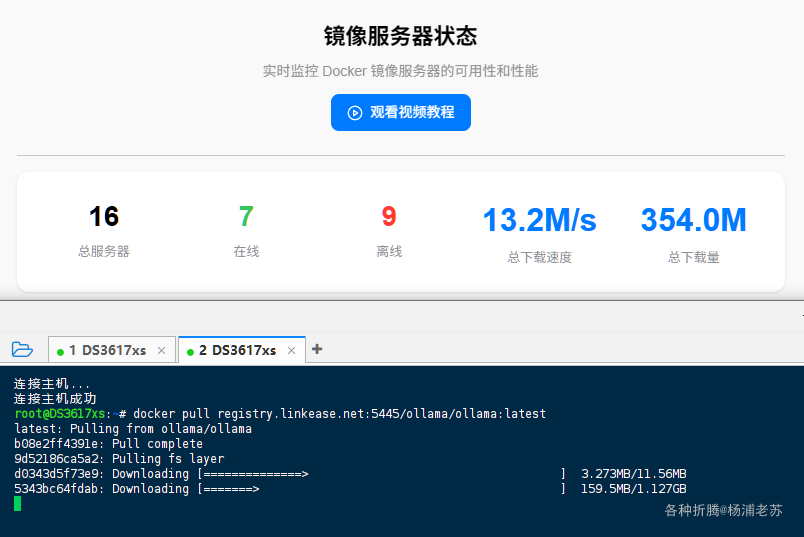
当然也会遇到 Retry 的情况
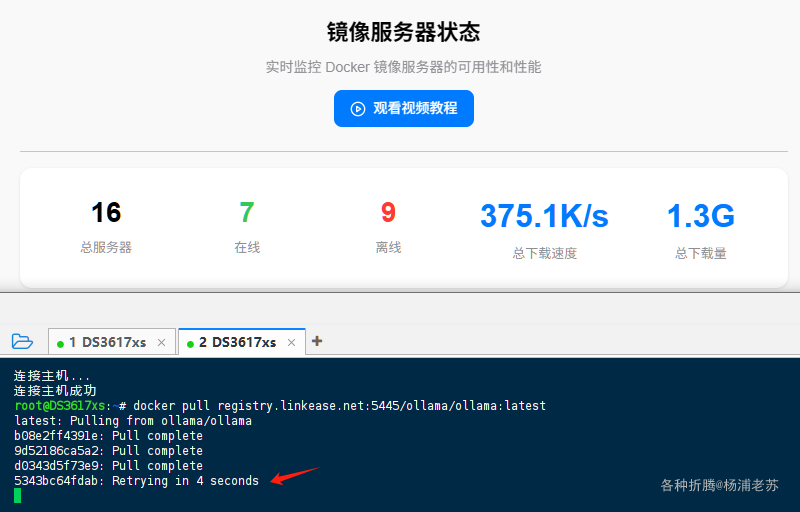
下载的镜像,显示的注册表是 registry.linkease.net:5445

而正常下载的镜像,因为没有前缀,所以注册表显示的是 Docker Hub

因此,如果想像原来一样使用,需要多一个重命名的步骤
1 | docker tag registry.linkease.net:5445/ollama/ollama:latest ollama/ollama:latest |

现在只要先停止,然后重置一下,再次启动,就完成了 ollama 的升级
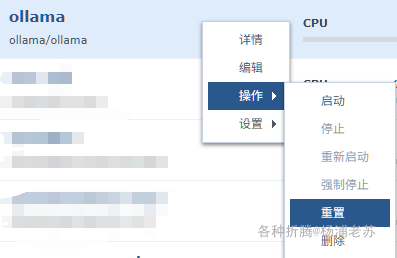
参考文档
linkease/docker_kspeeder: Docker镜像加速专家 多镜像并发下载,动态负载均衡,断点续传支持,Docker镜像代理服务
地址:https://github.com/linkease/docker_kspeederKSpeeder | Docker镜像加速专家
地址:https://kspeeder.istoreos.com/快速开始指南 | KSpeeder
地址:https://kspeeder.istoreos.com/guide/getting-started.html
